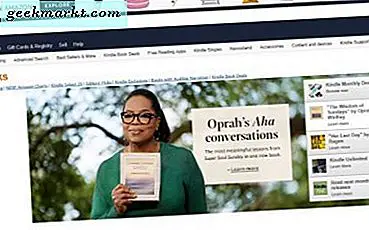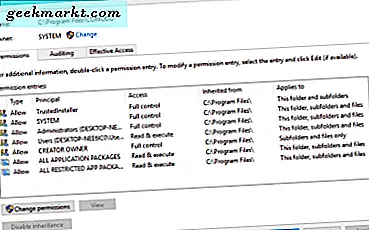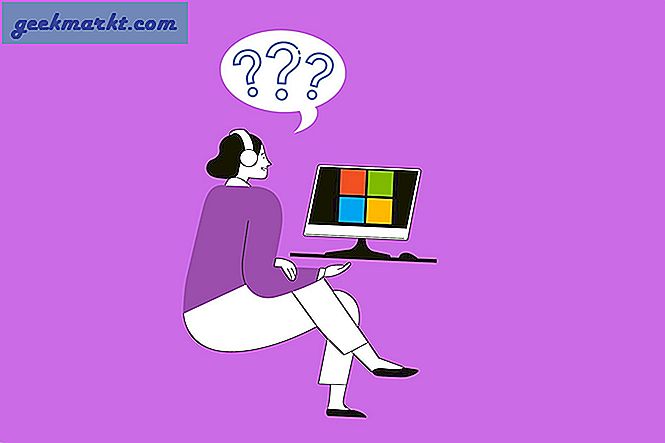Google gần đây đã ra mắt một ứng dụng mới có tên là Action Blocks giúp thêm các phím tắt của Trợ lý Google trên màn hình chính của bạn. Nó chỉ là một ứng dụng nhỏ đặt một tiện ích trên màn hình chính của bạn để thực hiện lệnh bằng Trợ lý Google. Ví dụ: bạn có thể đặt taxi về nhà, phát bất kỳ bài hát nào hoặc xem phim, điều khiển tự động hóa ngôi nhà, v.v. chỉ bằng một lần nhấn. Điều này càng có ý nghĩa hơn đối với những người lớn tuổi vì giờ đây họ có thể gọi điện hoặc nhắn tin cho bạn, bật hoặc tắt đèn trong nhà, v.v. chỉ bằng một lần chạm trên điện thoại. Hãy xem tất cả hoạt động như thế nào.
Cách thêm Lệnh của Trợ lý Google trên màn hình chính của bạn
Tải xuống ứng dụng Khối hành động từ Cửa hàng Play và mở nó. Nhấp vào nút Tạo khối hành động ở dưới cùng. Bạn có thể chọn bất kỳ hành động phổ biến nào hoặc đặt một hành động tùy chỉnh của riêng bạn.
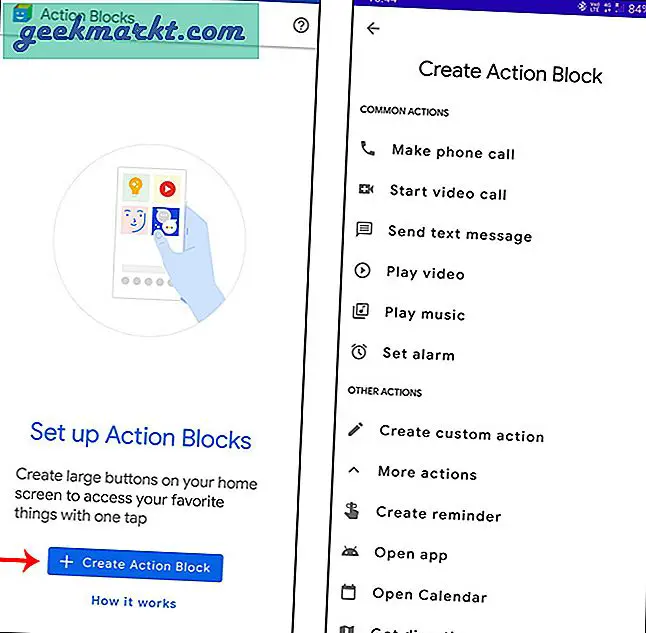
Bạn có thể kiểm tra hành động xem nó có hoạt động hay không và nhấp vào tiếp theo để tiếp tục. Chọn một hình ảnh, đặt tên cho khối này và nhấn vào lưu Khối hành động.
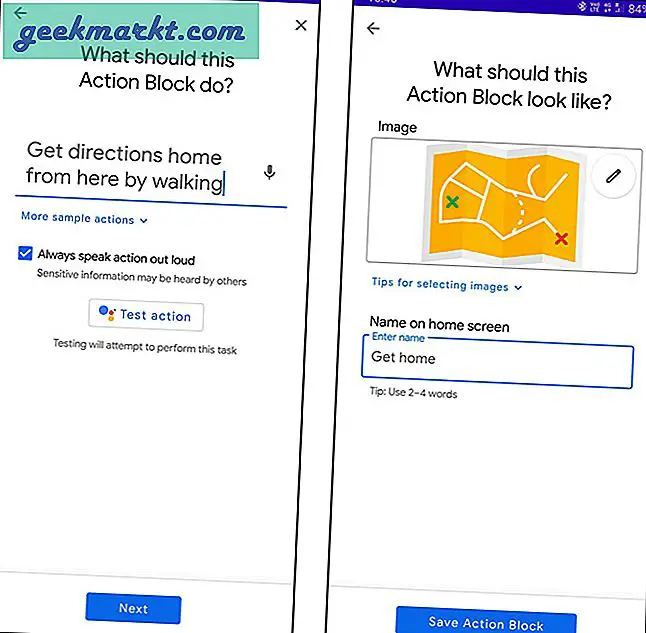
Đó là nó. Khi nó ở trên màn hình chính, bạn có thể nhấn và giữ để thay đổi vị trí của nó hoặc thay đổi kích thước nó.
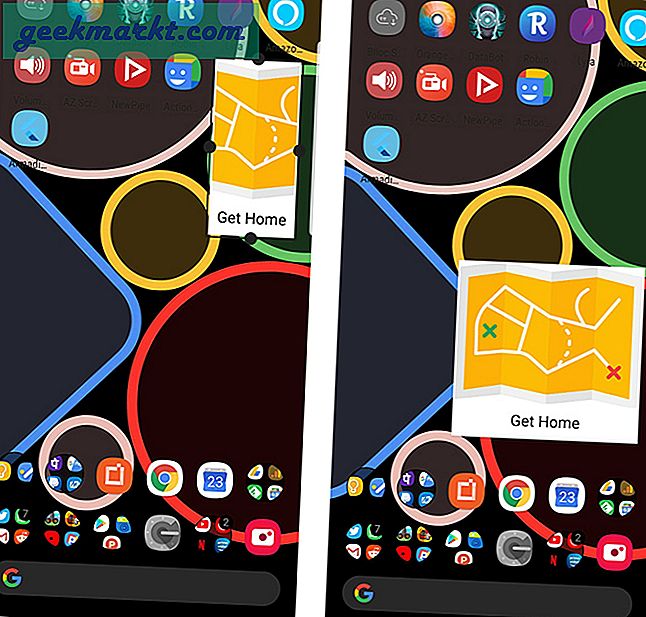
Và bây giờ bất cứ khi nào bạn nhấn vào khối, nó sẽ thực hiện tìm kiếm Trợ lý Google nhanh chóng cho bạn.
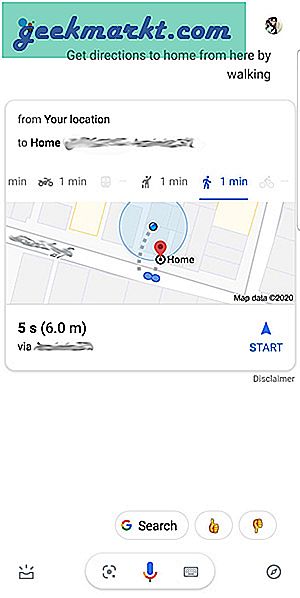
Cũng đọc: - Các thủ thuật của Trợ lý Google để thay thế ứng dụng trên Android
Hiện tại, một lần nhấn chỉ có thể thực hiện một lệnh, nhưng bạn có thể thiết lập một loạt lệnh cho một khối bằng cách sử dụng kỹ thuật này.
Mở Cài đặt Trợ lý Google> trong tab trợ lý> nhấn vào quy trình> thêm quy trình. Bạn có thể đặt lệnh bạn nói và thêm những việc mà trợ lý phải làm và nhấp vào lưu.
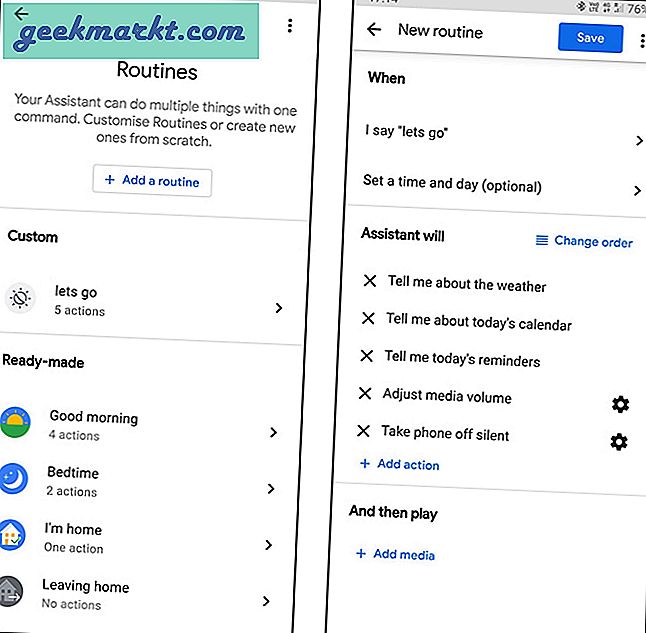
Giờ đây, bất cứ khi nào bạn nói lệnh đó, Trợ lý Google sẽ thực hiện tất cả các hành động. Bạn có thể mở ứng dụng Khối hành động> Tạo Khối hành động> và chọn tạo một hành động tùy chỉnh. Bây giờ chỉ cần đặt lệnh quy trình bạn đã đặt và nhấp vào tiếp theo và tiếp tục quá trình. Và bất cứ khi nào bạn nhấn vào khối, Trợ lý Google sẽ thực hiện tất cả các lệnh trong quy trình.
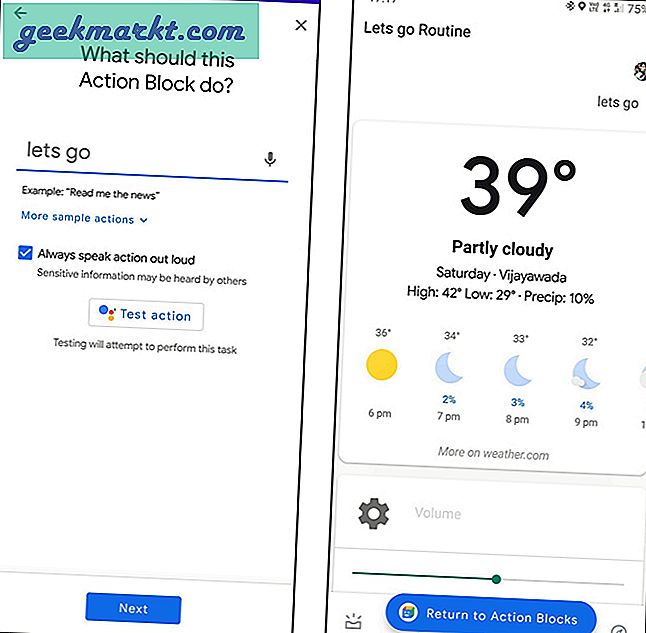
Lời kết
Bạn có thể sử dụng ứng dụng này để thực hiện một số quy trình nhanh trên điện thoại của mình thậm chí còn nhanh hơn, nhưng nó sẽ hữu ích hơn đối với những người bị khuyết tật về nhận thức và những người già khó hiểu về điện thoại. Bạn nghĩ sao? Hãy cho tôi biết trong các ý kiến dưới đây.
Cũng đọc: - Sử dụng các ứng dụng này để làm cho Android trở nên dễ dàng hơn cho người cao tuổi